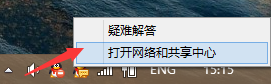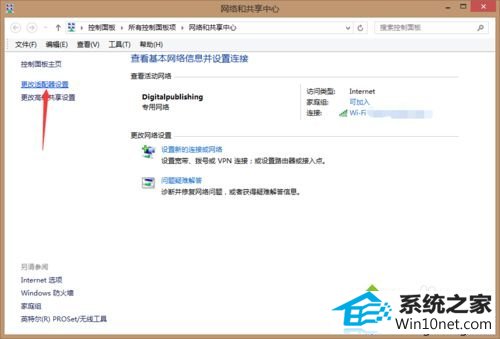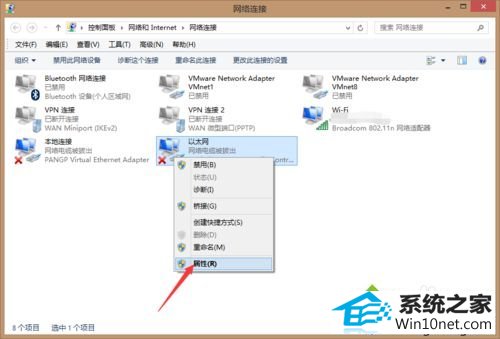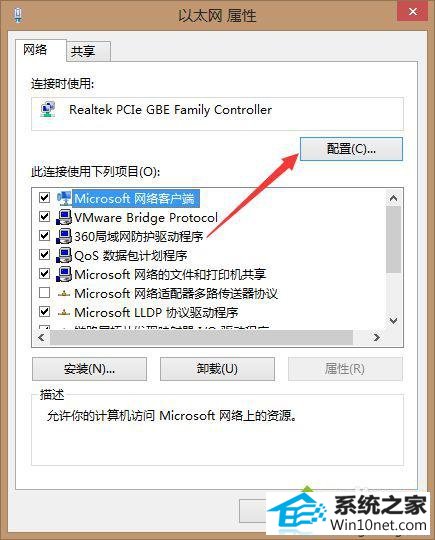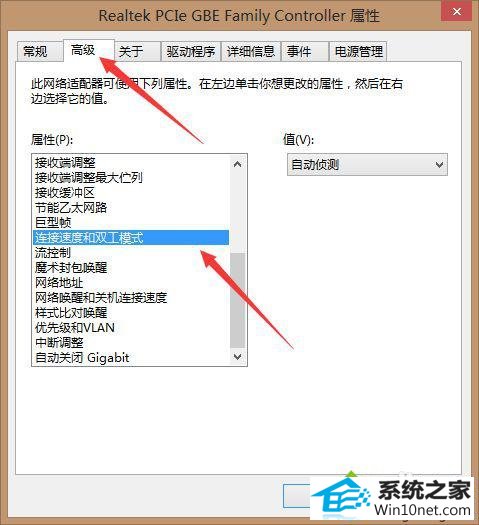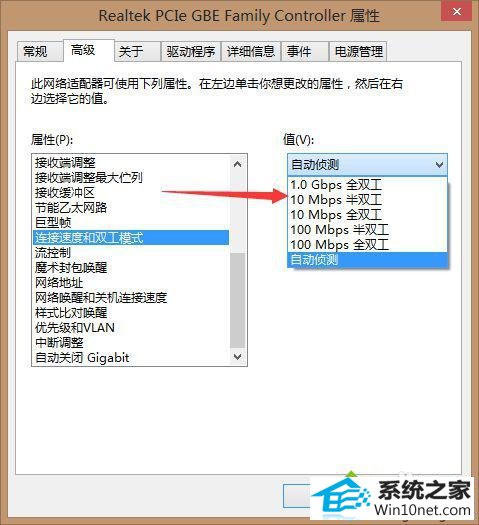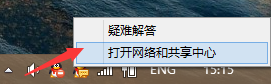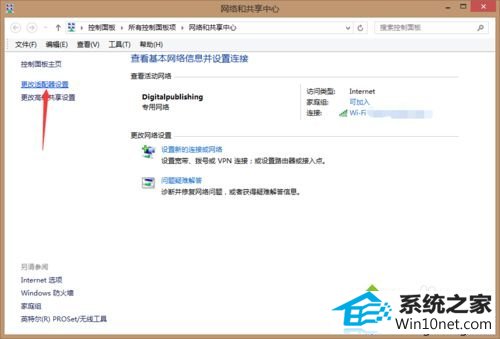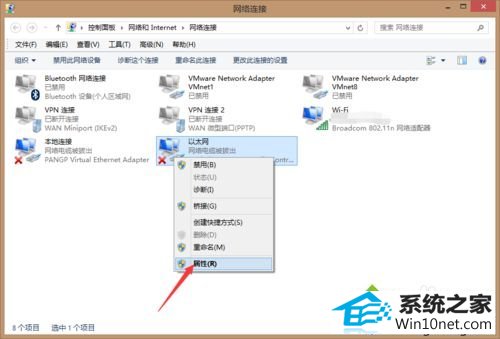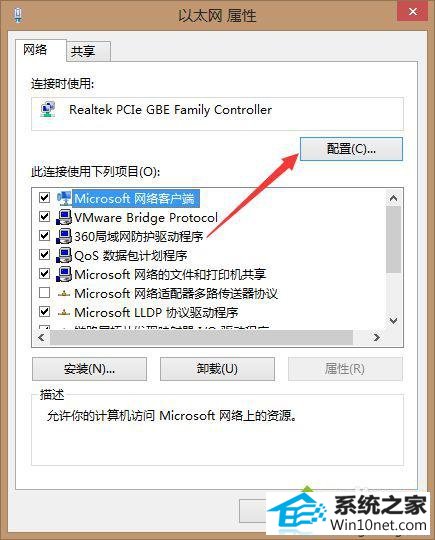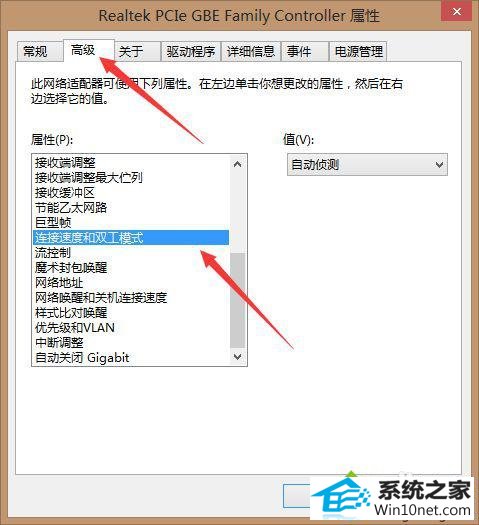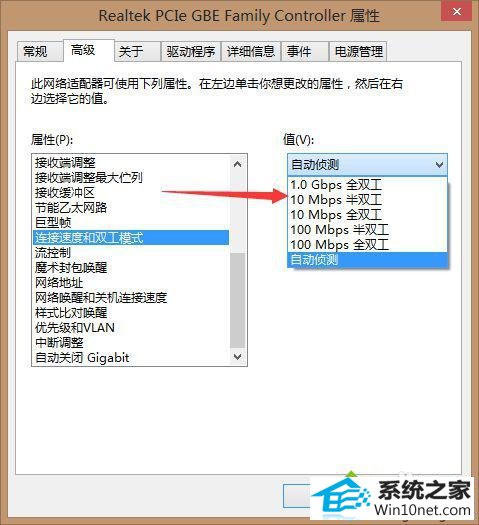今天小编分享一下win10系统笔记本插上网线一直没反应问题的处理方法,在操作win10电脑的过程中常常不知道怎么去解决win10系统笔记本插上网线一直没反应的问题,有什么好的方法去处理win10系统笔记本插上网线一直没反应呢?今天本站小编教您怎么处理此问题,其实只需要1、打开网络共享中心; 2、进入更改适配器设置;就可以完美解决了。下面就由小编给你们具体详解win10系统笔记本插上网线一直没反应的图文步骤:
具体方法如下:
1、打开网络共享中心;
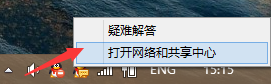
2、进入更改适配器设置;
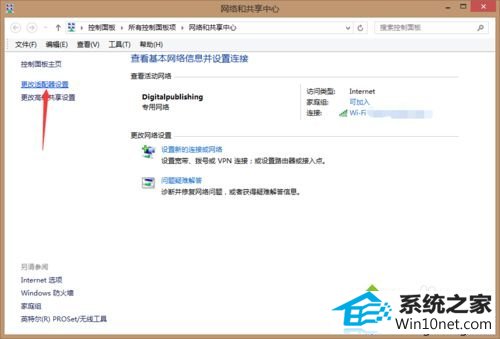
3、打开以太网卡属性;
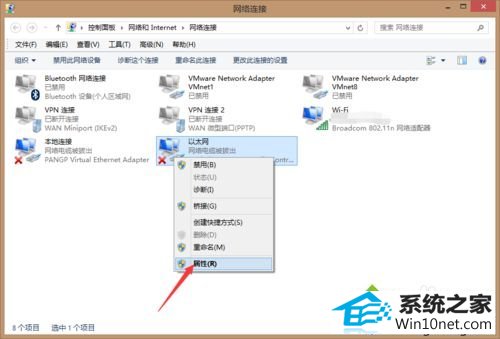
4、进入设置界面;
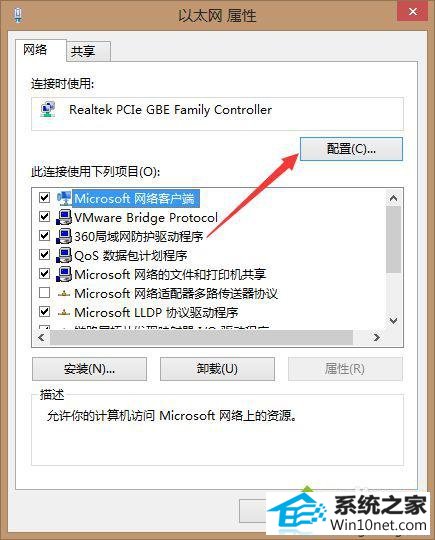
5、选择高级,在下拉列表中找到连接速度和双工模式;
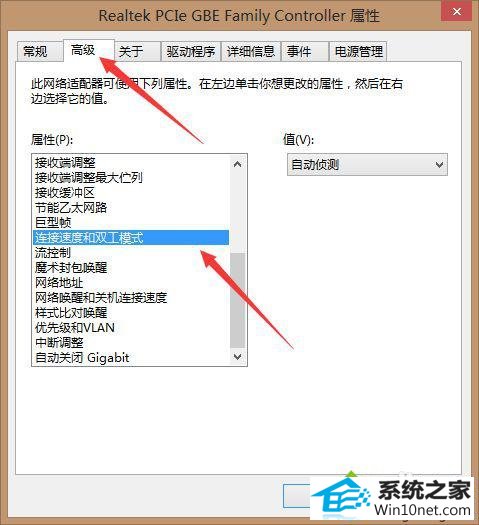
6、将默认的自动侦测改为10M双工或半双工,然后确定更改配置;
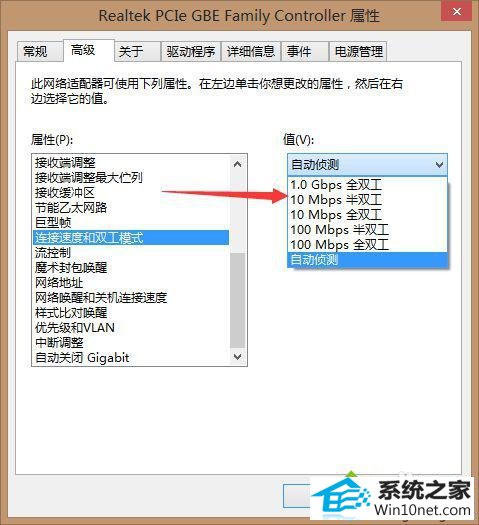
7、看看,你的电脑是不是奇迹般的识别到网络了。
以上教程内容就是win10笔记本插上网线一直没反应的图文步骤,简单设置之后,网络就恢复正常了,我们也可以正常上网了。